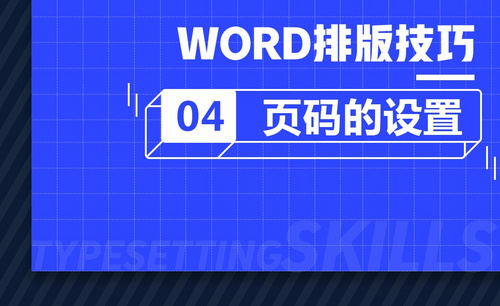Word怎么缩印?有哪些技巧?
发布时间:2021年04月19日 13:44
使用word编辑好文档之后,我们想要把文档打印出来,但是文档里边的内容太多,在打印的时候会打印出好几页,其实我们可以把word文档缩印在进行打印等操作,今天这期小编就来教分享Word怎么缩印的技巧,重点内容都给大家用红色圈出来了,快来学习吧!
1.首先,我们打开电脑上word文档,如下图所示:
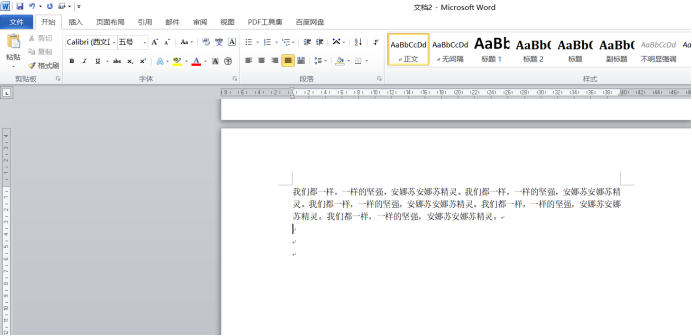
2.然后,我们点击菜单栏上边的【页面布局】,如下图红色圈出部分所示:
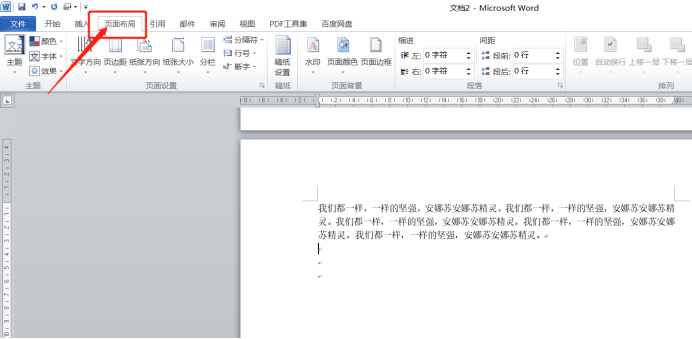
3.接下来,点击【页面设置】右下角箭头按钮,如下图红色圈出部分所示:
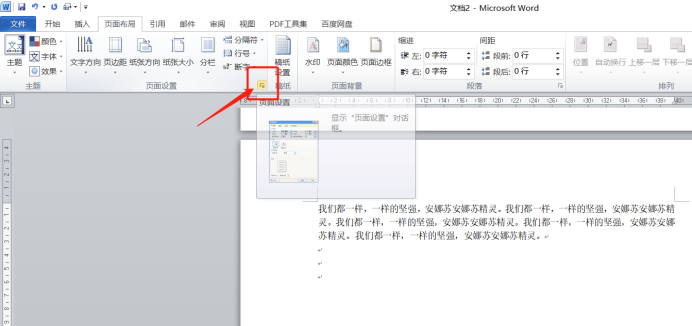
4.再弹出的弹框里边把栏数改成3栏,最后点击【确定】按钮,如下图红色圈出部分所示:
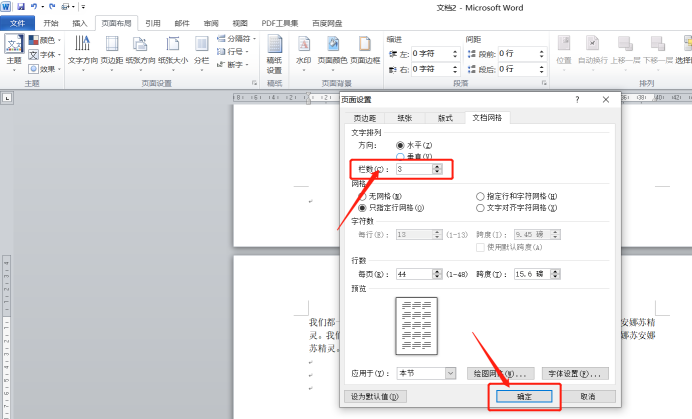
5.我们选择里边的文字,右键点击【段落】按钮,再弹出的弹框中我们选择【行距】,把它改成最小值,0磅,如下图红色圈出部分所示:

6.最后,我们就可以看到自己文档里边的文字间距缩短了,这样我们就调整好了,如下图所示:
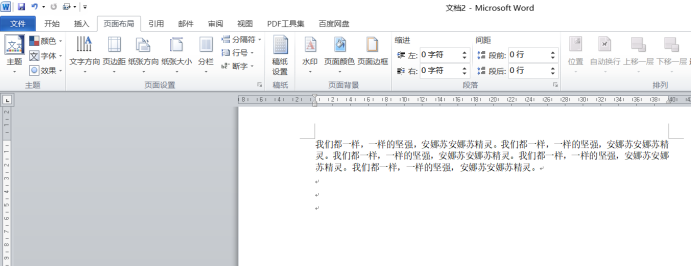
Word怎么缩印的技巧在上边就给大家分享完成了,只需要简单的6步操作就可以完成了,里边包含段落和栏数的设置,不知道怎么操作出来的小伙伴们打开一个文档跟着上边操作起来吧,希望可以帮助大家!
本篇文章使用以下硬件型号:联想小新Air15;系统版本:win10;软件版本:Microsoft Word 2010。